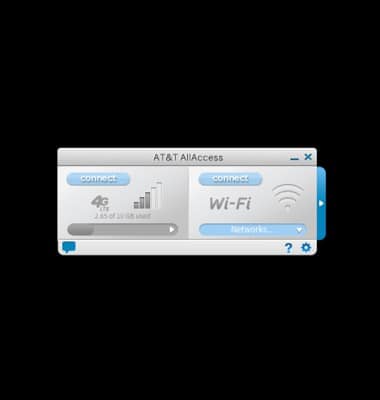Instalar AT&T AllAccess - Mac
¿Con qué dispositivo necesitas ayuda?
Instalar AT&T AllAccess - Mac
Este tutorial muestra cómo instalar AT&T AllAccess en un dispositivo MAC.
INSTRUCCIONES E INFORMACIÓN
La aplicación AT&T AllAccess ya no existirá a partir del 31 de diciembre de 2022. Como resultado, algunas funciones de tu dispositivo tal vez ya no sean compatibles. Podrás ver el uso de datos y las notificaciones en la página de tu cuenta de myAT&T y puedes conocer otras opciones para mantenerte conectado con tu dispositivo desde donde estés. Obtén más información sobre las opciones de hotspot móvil.
- Introduce el conector USB del Beam en un puerto disponible en el dispositivo deseado.

- Para instalar AT&T AllAccess, ve al sitio web de AT&T AllAccess.
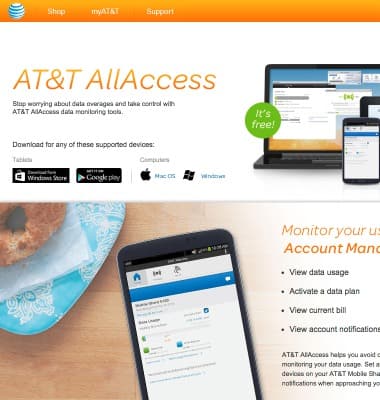
- Haz clic en Mac OS.

- Abre el archivo de instalación.
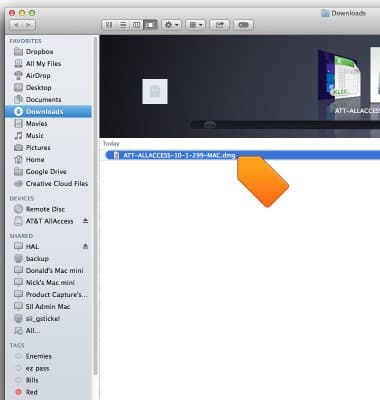
- Haz clic en Install AT&T AllAccess.
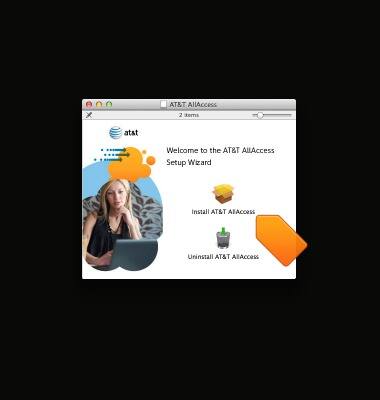
- Haz clic en Continue.
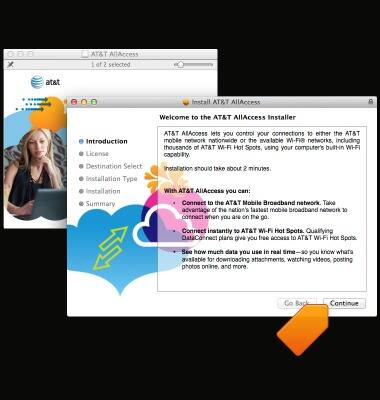
- Elige el idioma deseado desde el menú desplegable y luego haz clic en Continue.
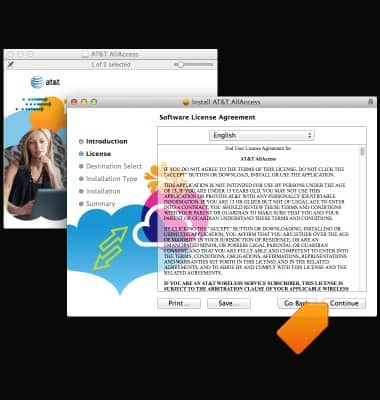
- Haz clic en Agree.
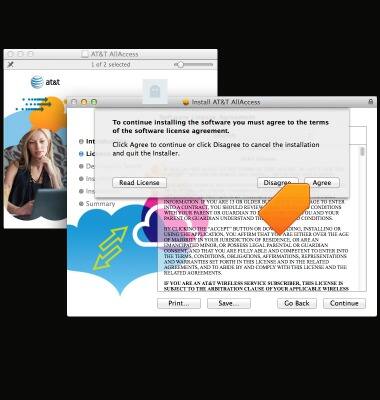
- Haz clic en Install.
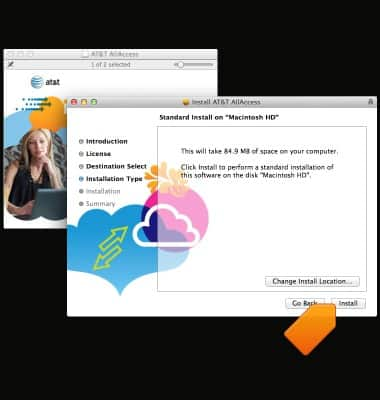
- Haz clic en Restart.
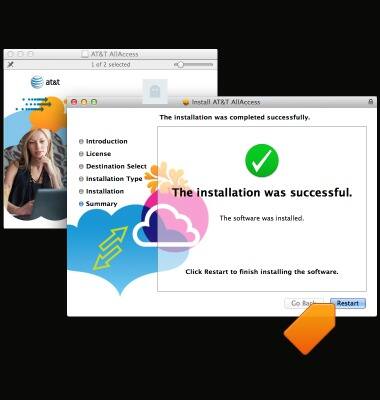
- Después de que la computadora se vuelva a encender, AllAccess estará listo para usar.